- Część 1: Napraw system macOS 10.13 High Sierra nie zostanie zainstalowany po pobraniu
- Część 2: Rozwiązywanie błędu aktualizacji macOS 10.13 High Sierra w trybie awaryjnym
- Część 3: Rozwiązywanie problemów z aktualizacją macOS 10.13 High Sierra przy czystej instalacji
- Część 4: Odzyskaj utracone pliki dzięki aktualizacji macOS 10.13 High Sierra
Odzyskaj utracone / usunięte dane z komputera, dysku twardego, dysku flash, karty pamięci, aparatu cyfrowego i innych.
Kompletny samouczek, aby naprawić błąd aktualizacji macOS 10.13 High Sierra
 Zaktualizowane przez Lisa Ou / 29 grudnia 2020 09:20
Zaktualizowane przez Lisa Ou / 29 grudnia 2020 09:20
- Kiedy próbowałem zaktualizować do nowej wersji High Sierra, komputer Mac został pobrany i ponownie uruchomiony zgodnie z oczekiwaniami. Ale potem zawisło na 'Instalowanie aktualizacji oprogramowania'ekran przez cały dzień.
- Instalacja Mac OS High Sierra nie powiodła się i brak szczegółów błędu.
Wersja macOS 10.13.6 High Sierra to najnowsza aktualizacja dla wszystkich użytkowników macOS High Sierra. Możesz zainstalować aktualizację macOS High Sierra przez około 45 minut do godzin 2. Jeśli aktualizacja macOS 10.13 High Sierra nie może zostać zainstalowana przez wiele godzin, należy podjąć kroki w celu rozwiązania problemu.
Cóż, są to skuteczne sposoby na poprawne niepowodzenie aktualizacji macOS 10.13 Sierra.


Lista przewodników
- Część 1: Napraw system macOS 10.13 High Sierra nie zostanie zainstalowany po pobraniu
- Część 2: Rozwiązywanie błędu aktualizacji macOS 10.13 High Sierra w trybie awaryjnym
- Część 3: Rozwiązywanie problemów z aktualizacją macOS 10.13 High Sierra przy czystej instalacji
- Część 4: Odzyskaj utracone pliki dzięki aktualizacji macOS 10.13 High Sierra
1. Napraw macOS 10.13 High Sierra nie zainstaluje się po pobraniu
Jeśli nie uda Ci się zainstalować pobranej aktualizacji macOS 10.13 High Sierra, możesz użyć poniższych wskazówek, aby naprawić błąd aktualizacji macOS.
Krok 1 Otwarte Launchpad. Znajdź i usuń Zainstaluj macOS Sierra plik z dołączonym znakiem zapytania.
Krok 2 Uruchom ponownie komputer Mac. Następnie możesz ponownie pobrać i ponownie zainstalować aktualizację MacOS 10.13 High Sierra.
Krok 3Wybierz Apple ikona w lewym górnym rogu ekranu. Wybierz Sklep z aplikacjami z listy. Później możesz zlokalizować Aktualizacja sekcja dotycząca naprawy macOS 10.13 High Sierra nie spowoduje awarii instalacji.
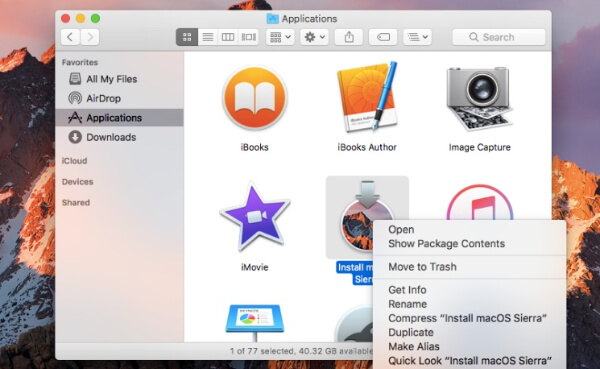
Możesz także nauczyć się, jak popraw macOS Sierra nie uruchomi się po aktualizacji.
2. Rozwiązywanie błędu aktualizacji macOS 10.13 High Sierra w trybie awaryjnym
Możesz najpierw wyłączyć lub odinstalować oprogramowanie antywirusowe. Sprawdź, czy Twój komputer jest pod silnym i szybkim połączeniem internetowym. Jeśli te środki są bezużyteczne, możesz uruchomić Maca Tryb awaryjny naprawić macOS 10.13 High Sierra nie udało się zaktualizować.
Krok 1 Wyłącz komputer.
Krok 2 Uruchom ponownie komputer Mac i przytrzymaj Shift klawisz.
Krok 3 Nie zwalniaj Shift do momentu pojawienia się logo Apple.
Krok 4 Zainstaluj aktualizację MacOS 10.13 w Tryb awaryjny naprawić błąd aktualizacji systemu Mac OS.
Uwaga: Możesz użyć Informacje o systemie aby sprawdzić, czy komputer Mac jest uruchomiony w trybie awaryjnym.
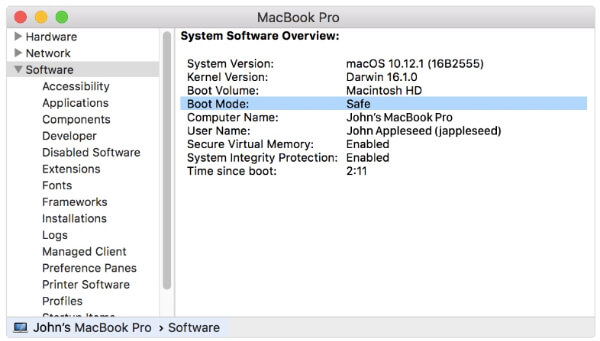
Możesz użyć tego samego sposobu fix MacBook Pro wyłącza się losowo or poprawka macOS Sierra 10.12.1 Update Stuck Error.
3. Rozwiązywanie problemów z błędem aktualizacji macOS 10.13 High Sierra za pomocą czystej instalacji
Co się stanie, jeśli Twój macOS 10.13 High Sierra utknie lub zawiesi się podczas instalacji? Często zadawane jest również pytanie, że nie można ukończyć instalacji systemu Mac OS. W tym czasie możesz przeprowadzić czystą aktualizację systemu macOS 10.13 High Sierra za pomocą rozruchowego dysku USB.
Krok 1 Podłącz dysk UDB do komputera Mac
Pobierz pakiet instalacyjny macOS Sierra 10.13.6 z Mac App Store. Podłącz przenośny dysk USB do komputera Mac. Biegać Finder i wybierz Konsultacje w lewym panelu. Odnaleźć Narzędzie dyskowe Użytkowe teczka. Wybierz napęd kciukowy na pasku bocznym. Następnie wybierz utworzony opcja.
Krok 2 Utwórz bootowalny instalator MacOS 10.13 High Sierra
Musisz nazwać podłączony dysk USB jako Untitled. Wybierać OS X Extended następnie wymazać. Po sformatowaniu dysku USB i pobraniu macOS 10.13 High Sierra możesz otworzyć terminal okno. Wpisz i wykonaj następujące polecenie w terminal a następnie uderz Wchodzę.
sudo / Applications / Install \ macOS \ Sierra.app/Contents/Resources/createinstallmedia --volume / Volumes / SierraBootInstall --applicationpath / Applications / Install \ macOS \ Sierra.app --nointeraction && say Done
Krok 3Napraw błąd aktualizacji macOS 10.13 High Sierra
Podłącz ten rozruchowy dysk USB do komputera Mac. Po ponownym uruchomieniu komputera musisz przytrzymać i nacisnąć Option klawisz. Nie zwalniaj go, dopóki nie usłyszysz dźwięku ponownego uruchomienia. Następnie wybierz Zainstaluj macOS Sierra dysk na liście dysków.
Później wybierz dysk startowy komputera Mac z pliku Narzędzie dyskowe lista. Kliknij wymazać sformatować go. Po zakończeniu procesu wróć do Użytkowe okno. Wybierać Zainstaluj macOS i zainstaluj go na ostatnio sformatowanym dysku startowym Mac.
Teraz możesz postępować zgodnie z instrukcjami wyświetlanymi na ekranie, aby całkowicie zainstalować aktualizację macOS 10.13 High Sierra.
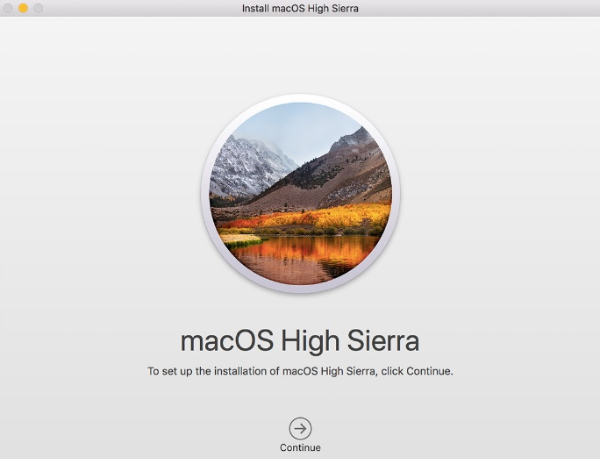
4. Odzyskaj utracone pliki z powodu aktualizacji macOS 10.13 High Sierra
Nie ma znaczenia, czy zapomniałeś wykonać kopię zapasową za pomocą Time Machine. Tak właściwie, FoneLab Data Retriever może pomóc odzyskać usunięty lub utracony plik Mac bez nadpisywania danych.
Nie ma potrzeby odzyskiwania całego pliku kopii zapasowej Mac. Możesz odzyskać wybrany plik na komputerze Mac za pomocą Oprogramowanie do odzyskiwania danych Mac bezpiecznie i łatwo.
FoneLab Data Retriever - odzyskaj utracone / usunięte dane z komputera, dysku twardego, dysku flash, karty pamięci, aparatu cyfrowego i innych.
- Łatwe odzyskiwanie zdjęć, filmów, dokumentów i innych danych.
- Wyświetl podgląd danych przed odzyskaniem.
- Odzyskaj utracone dane z błędu aktualizacji macOS 10.13 High Sierra, sformatowanej partycji, dysku twardego RAW i innych awarii.
- Obsługa różnych typów danych do odzyskania, takich jak odzyskać wiadomości e-mail z komputera, zdjęcia, dokumenty, filmy, e-maile, muzykę itp.
- Znajdź zarówno usunięte, jak i istniejące pliki na komputerze Mac za pośrednictwem szybkie skanowanie i Głębokie skanowanie tryby.
- Filtruj i wyświetl podgląd dowolnego pliku ze szczegółowymi informacjami.
- Gwarancja, aby nie przechowywać ani nie modyfikować danych na komputerze Mac.
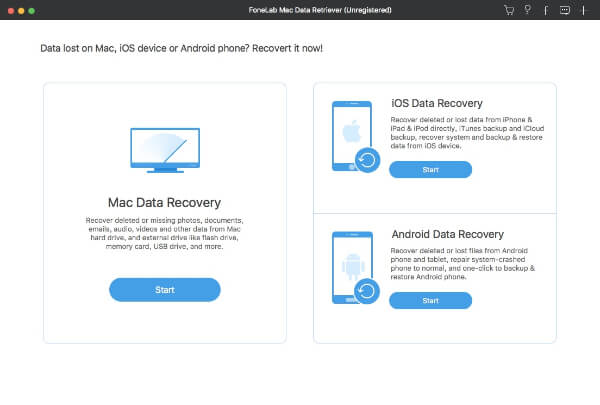
Czy naprawiłeś teraz błąd aktualizacji macOS 10.13 High Sierra? Jeśli nie, możesz zapisać główny objaw poniżej. tak poza tym, oprogramowanie do odzyskiwania danych dla komputerów Mac może działać we wszystkich sytuacjach utraty danych. Możesz użyć tego narzędzia do odzyskać ukryte pliki Mac szybko też.
FoneLab Data Retriever - odzyskaj utracone / usunięte dane z komputera, dysku twardego, dysku flash, karty pamięci, aparatu cyfrowego i innych.
- Łatwe odzyskiwanie zdjęć, filmów, dokumentów i innych danych.
- Wyświetl podgląd danych przed odzyskaniem.
